Übung – Einrichten des Custom Vision-Diensts
In diesem Modul werden Sie Azure KI Custom Vision verwenden, der Teil der Azure KI Services-Suite ist, um Ihr Lieblingstier in einem Bild zu erkennen. Bevor Sie mit dem Trainieren der KI beginnen können, müssen Sie zunächst Ihre Arbeitsumgebung einrichten. In diesem Fall befindet sich Ihre gesamte Arbeitsumgebung im Browser in Azure.
Registrieren für Azure
Sie benötigen ein Azure-Konto, um Custom Vision verwenden zu können. Doch keine Sorge. Ein solches Konto ist schnell erstellt, und es gibt kostenlose Testversionen, mit denen Sie Azure ausprobieren können. Sollten dabei Probleme auftreten, sehen Sie sich unbedingt das Learn-Modul Erstellen eines Azure-Kontos an. Dieses Modul enthält auch eine Übersicht über die Azure-Preise.
Wenn Sie Azure bisher noch nicht verwendet haben, können Sie sich für eine kostenlose Testversion registrieren. In dieser erhalten Sie kostenlose Dienste, einschließlich Custom Vision. Außerdem erhalten Sie kostenloses Guthaben, mit dem Sie im ersten Monat einige kostenpflichtige Dienste nutzen können.
Wenn Sie Student sind, können Sie sich für eine kostenlose Testversion von Azure für Studenten registrieren, ohne Kreditkartendaten angeben zu müssen. Ähnlich wie die reguläre kostenlose Testversion bietet diese Option Ihnen kostenlose Dienste sowie kostenloses Guthaben zur Verwendung im ersten Jahr.
Erstellen Ihrer Ressourcengruppe
Am besten experimentieren Sie mit Azure, wenn Sie eine Ressourcengruppe erstellen, mit der Sie leicht den Überblick behalten. Mit Ressourcengruppen können Sie Dienste, die Sie zusammen verwenden, miteinander verbinden. Wenn Sie für dieses Modul eine Ressourcengruppe erstellen, können Sie nach Abschluss des Moduls die gesamte Ressourcengruppe löschen und so sicherstellen, dass Sie nicht versehentlich weiterhin KI ausführen, die Ihnen dann in Rechnung gestellt wird.
Führen Sie die folgenden Schritte aus, um mit der Erstellung einer Ressourcengruppe zu beginnen:
- Öffnen Sie das Azure-Portal.
- Melden Sie sich bei Azure an, wenn Sie noch nicht angemeldet sind.
- Suchen Sie in der oberen Suchleiste nach Ressourcengruppe.
- Wählen Sie Hinzufügen.
- Wählen Sie Ihr Abonnement aus, benennen Sie die Ressourcengruppe, und wählen Sie die nächstgelegene Region aus.
- Klicken Sie auf Überprüfen + erstellen.
- Klicken Sie auf Erstellen.
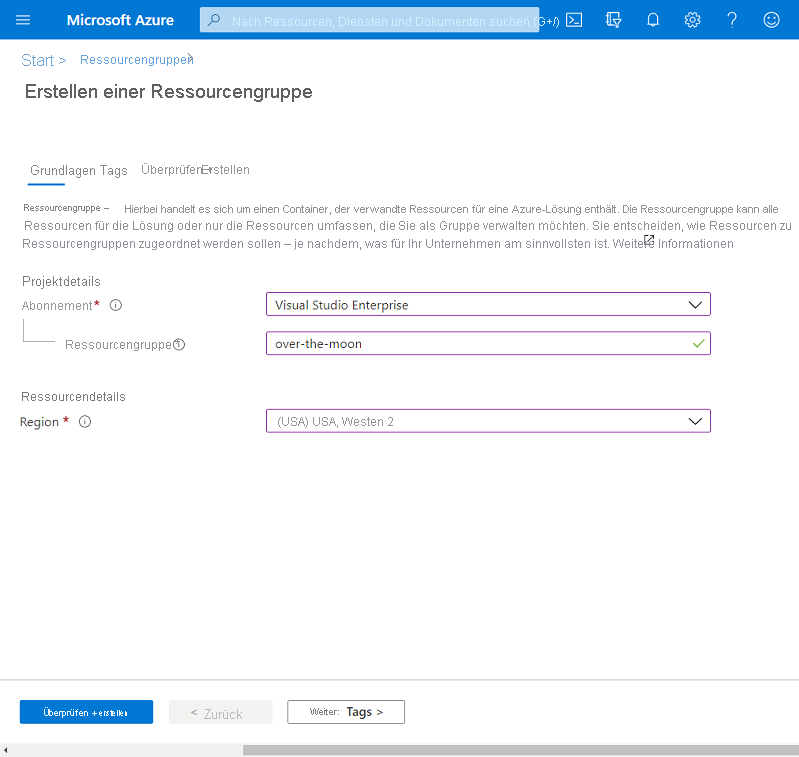
Sie können nun zu Ihrer Ressourcengruppe wechseln. Wenn Sie Ihre Ressourcengruppe einmal nicht wiederfinden, können Sie wieder Ressourcengruppe in die obere Suchleiste eingeben, um danach zu suchen, und dann auf die gesuchte Ressourcengruppe klicken.
Erstellen Ihrer Custom Vision-Ressource
Die einzige Ressource, die Sie für dieses Modul benötigen, ist eine Custom Vision-Ressource. Mit Azure erhalten Sie problemlos alles, was Sie benötigen, um Custom Vision-KI zu verwenden. Wenn Sie diese eine Ressource erstellen, können Sie Bilder hochladen, Ihr Bildklassifizierungsmodell trainieren und das Modell testen, ohne auch nur eine einzige Codezeile schreiben zu müssen. Und keine Sorge, wenn Sie nicht wissen, was mit dem Trainieren und Testen eines Modells gemeint ist. Dies wird in der nächsten Lerneinheit erläutert.
Führen Sie die folgenden Schritte aus, um eine Custom Vision-Ressource zu erstellen:
- Klicken Sie in der Ressourcengruppe over-the-moon auf Hinzufügen.
- Suchen Sie nach Custom Vision.
- Klicken Sie auf Erstellen.
- Wählen Sie Ihr Abonnement aus, benennen Sie Ihre Ressource, und wählen Sie die nächstgelegene Region sowie den Free-Tarif sowohl für das Training als auch für die Vorhersage aus.
- Klicken Sie auf Überprüfen + erstellen.
- Klicken Sie auf Erstellen.
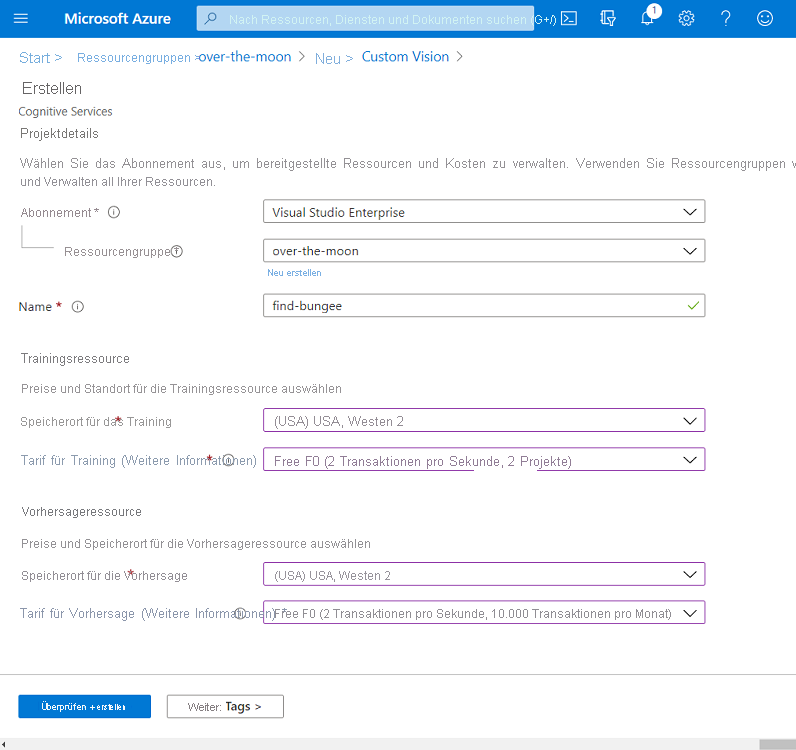
Klicken Sie nach Abschluss der Bereitstellung auf Zu Ressource wechseln.
Wenn Sie Ihre Custom Vision-Ressource einmal nicht wiederfinden, können Sie danach suchen, indem Sie Ressourcengruppe in die obere Suchleiste eingeben und dann auf die entsprechende Ressourcengruppe sowie die gesuchte Custom Vision-Ressource klicken.
Erstellen eines Projekts im Custom Vision-Portal
Nachdem Sie nun über die Azure-Ressourcen zum Ausführen der KI verfügen, können Sie jetzt ein Projekt im Custom Vision-Portal erstellen. Navigieren Sie zu Custom Vision, und melden Sie sich mit denselben Azure-Anmeldeinformationen an. Wenn Sie Custom Vision zum ersten Mal verwenden, müssen Sie möglicherweise die Vertragsbedingungen akzeptieren.
Führen Sie die folgenden Schritte aus, um mit der Arbeit an Ihrem Projekt zu beginnen:
- Wählen Sie auf Neues Projekt aus.
- Geben Sie einen Namen und eine Beschreibung für Ihr Projekt an.
- Stellen Sie sicher, dass die zuvor erstellte Custom Vision-Ressource ausgewählt ist.
- Wählen Sie Object Detection (Objekterkennung) als Projekttyp aus.
- Geben Sie Allgemein als Domäne an.
- Wählen Sie Projekt erstellen aus.
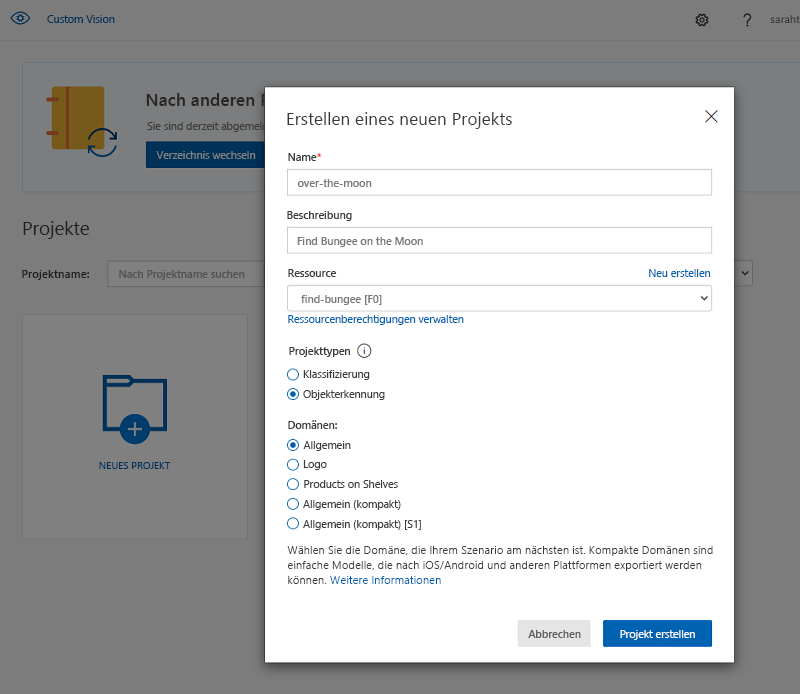
Überprüfen des Setups
Überprüfen Sie nun alles soeben Erstellte. Auch wenn es sich für Sie nur wie ein paar Mausklicks angefühlt hat, arbeitet jetzt eine Vielzahl von leistungsfähigen Computern für Sie.
Im Folgenden wird auf alles eingegangen, was Sie bereits kennengelernt haben.
Das Azure-Portal
Azure ist ein Clouddienst, mit dem Sie Computeleistung zum Ausführen von Code an einem sicheren Ort erhalten, der sich nicht auf Ihrem Computer befindet.
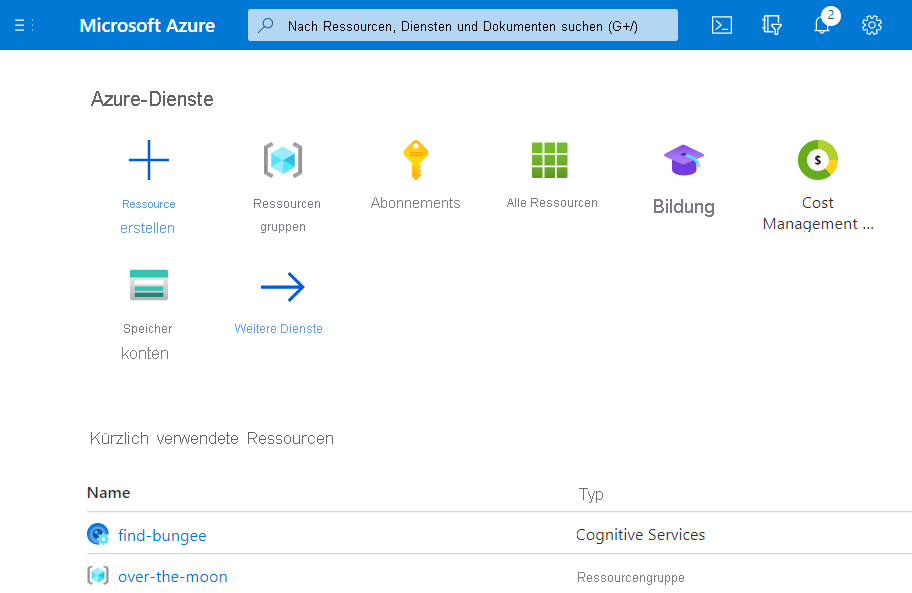
Bei den Aktionen in diesem Modul wird nur ein kleiner Teil des Funktionsumfangs von Azure ausgeschöpft. Wenn Sie mehr darüber erfahren möchten, was Azure alles bietet, sehen Sie sich Azure auf Microsoft Learn an. Es sind viele Module in Azure KI Services verfügbar.
Custom Vision-Ressource
Custom Vision in Azure bietet noch viel mehr als das, was Sie im Rahmen dieses Moduls kennenlernen werden. Öffnen Sie die Ressource in Azure.
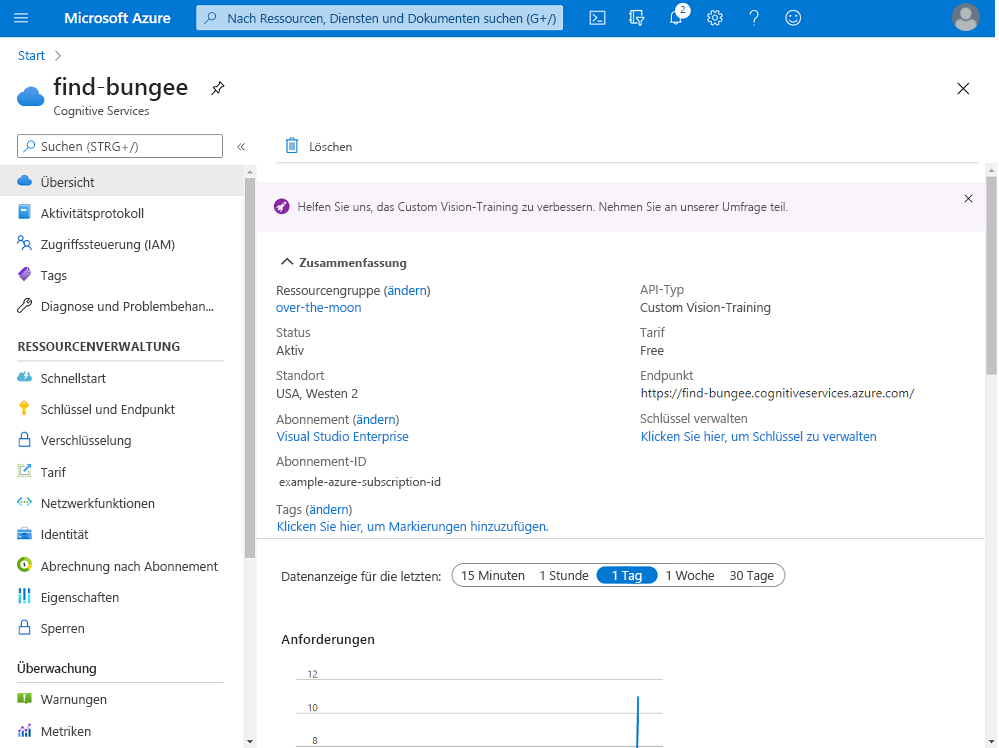
Im Menü auf der linken Seite sehen Sie eine Reihe von Ressourcen, was zeigt, wie komplex der Dienst ist, der beim Trainieren Ihrer KI für Sie arbeitet. In diesem Modul bleiben Sie im Custom Vision-Portal, das als eine Art Startseite für diese Ressource fungiert.
Für alle Aktionen, die Sie im Custom Vision-Portal ausführen, werden die Computeressourcen verwendet, die Sie hier in der Custom Vision-Ressource in Azure bereitgestellt haben. Custom Vision verfügt auch über ein SDK. Wie beim Portal werden auch bei Aufrufen an das SDK die Ressourcen verwendet, die in Azure als Teil dieser Ressource bereitgestellt wurden.
Wenn dieses Modul Sie inspiriert, sollten Sie sich auch die anderen Microsoft Learn-Module zu Custom Vision ansehen.
Custom Vision-Portal
Das Custom Vision-Portal ist eine Benutzeroberfläche, über die Sie mit der Custom Vision-Ressource interagieren können, ohne Code schreiben zu müssen. Alles, was Sie hier machen, wird in Codezeilen übersetzt, die Sie auch ohne diese Benutzeroberfläche selbst schreiben könnten.
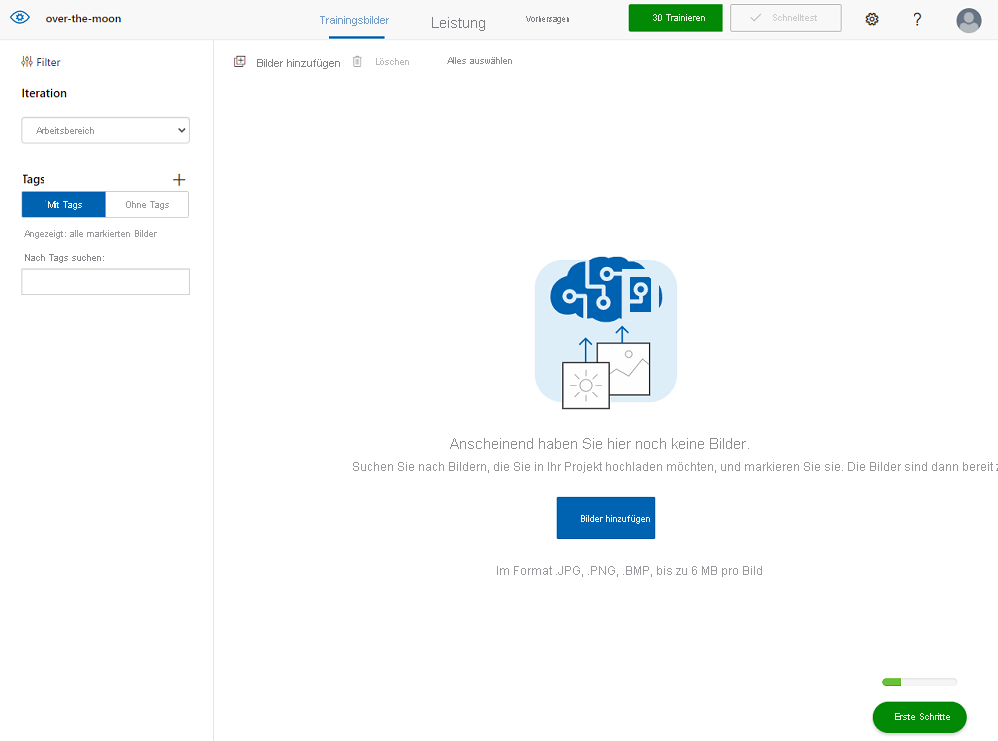
Beim Erstellen des Projekts im Custom Vision-Portal konnten Sie einen von zwei Klassifizierungstypen auswählen: „Klassifizierung“ oder „Objekterkennung“. Der größte Unterschied zwischen diesen beiden Typen besteht darin, dass bei der Klassifizierung ein ganzes Bild klassifiziert wird. Die Objekterkennung erkennt, wo sich auf Bildern ein bestimmtes Objekt befindet. Für dieses Projekt war der gewünschte Typ die Objekterkennung, da auf Bildern aus dem Film Bungee gefunden werden soll.